A FileZilla a legjobb ingyenes FTP kliens Windows számítógépekhez
Az FTP(FTP) vagy File Transfer Protocol egy hálózati protokoll, amelyet a kliens és a szerver közötti fájlok átvitelére használnak. Elég régi módja a fájlok átvitelének, de nagyon megbízható és még ma is a gyakorlatban. Ebben a bejegyzésben részletesen beszélünk a FileZilla nevű legnépszerűbb (FileZilla)FTP kliensről . A FileZilla a legnépszerűbb, könnyen használható ingyenes FTP-kliens(free FTP client) , amely minden platformon elérhető, beleértve a Windowst(Windows) , a Linuxot(Linux) és a MacOS -t is . Bármilyen FTP szerverhez használható, és az eszköz támogatja az FTP összes változatát .
FileZilla FTP szoftver Windows 10 rendszerhez(Windows 10)
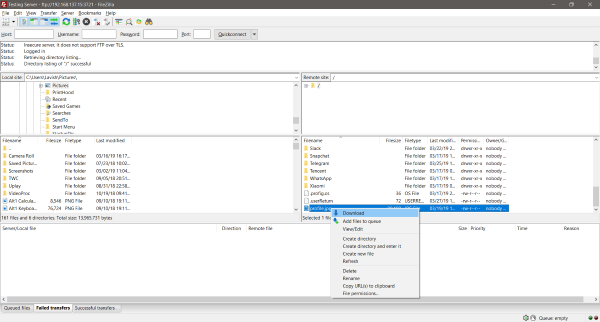
Az eszköz felhasználói felülete teszi népszerűvé és könnyen használhatóvá. Ha rákattint a FileZilla megnyitására , egy nagyon ügyes felhasználói felületet fog látni, amely különböző téglalapokra vagy szakaszokra van osztva. Felülről lefelé haladva van a menüsor(Menu) , majd egy Eszköztár(Tool) , amely parancsikonokat tartalmaz egyes beállítások váltásához.
Következő a Quickconnect sáv. (bar.)A Quickconnect sáv segítségével gyorsan csatlakozhat egy szerverhez anélkül, hogy sok beállítást kellene megadnia. Csak meg kell adnia a gazdagépnevet, a felhasználónevet, a jelszót és a portot. A Quickconnect(Quickconnect) (ek) nem őrződnek meg, és a következő indításkor automatikusan törlődnek.
Lejjebb egy teljes szakasz található az Üzenetnaplók(Message Logs) számára . Ez a szakasz rögzíti a szerverre küldött vagy a szerverről küldött összes üzenetet. Itt minden napló megjelenik, és nagyon hasznos lehet szerverhiba vagy bármilyen más hiba esetén.
Ez alatt a ténylegesen használható terület látható, ez a szakasz itt vízszintesen két részre van osztva. A bal oldali a helyi, a jobb oldali pedig egy távoli címtárfát jelenít meg. Közvetlenül a könyvtárfák alatt pedig egy mappa tartalma jelenik meg. Fájlokat húzhat át ezeken a szakaszokon a fájlátvitel létrehozásához. Vagy kattintson jobb gombbal bármelyik fájlra/mappára a távoli oldalon, és kattintson a Letöltés(Download) gombra . Hasonlóképpen bármelyik fájlra/mappára rákattinthat a helyi oldalon, és a Feltöltés opcióval(Upload) elküldheti a fájlt egy szerverre.
A felhasználói felület utolsó része a leghatékonyabb funkció, az átviteli sor(Transfer Queue) . Amikor letölt/feltölt egy fájlt a kiszolgálóról, az hozzáadódik ehhez a sorhoz, és a feldolgozás előtt az összes hozzáadott fájl után kerül feldolgozásra. Ez egy nagyon hatékony módja a fájlok átvitelének, és a várólista gondoskodik arról, hogy egyetlen fájl se maradjon ki a teljes folyamat során. Ezenkívül külön lapok találhatók a Sikertelen(Failed) és a Sikeres átvitelek(Successful Transfers) számára . Ha valamelyik fájlátvitel meghiúsult, gyorsan újra próbálkozhat.
A FileZilla(FileZilla) támogatja a nagy fájlok folytatását és átvitelét, ami azt jelenti, hogy könnyedén küldhet nagy fájlokat a FileZilla kliensen keresztül. Ezenkívül korlátozhatja az átviteli sebességet, hogy az FTP ne használja fel a kapcsolat teljes sávszélességét.
Olvassa el: (Read:) A Filezilla kiszolgáló és kliens beállítása(How to set up Filezilla Server and Client) .
FileZilla Site Manager
A Site Manager(Site Manager) egy másik hatékony szolgáltatás. Lehetővé teszi az FTP -kiszolgáló összes beállításának egy helyen történő tárolását és konfigurálását. Ctrl + S billentyűkombináció megnyomásával nyitható meg . Új webhely létrehozásához kattintson az Új webhely(New Site) elemre . Most megkezdheti a csatlakozási beállítások megadását. FTP/SFTP protokollt a legördülő menüből választhatja ki . Ezt követően konfigurálhatja a gazdagép IP-címét és FTP - portszámát.
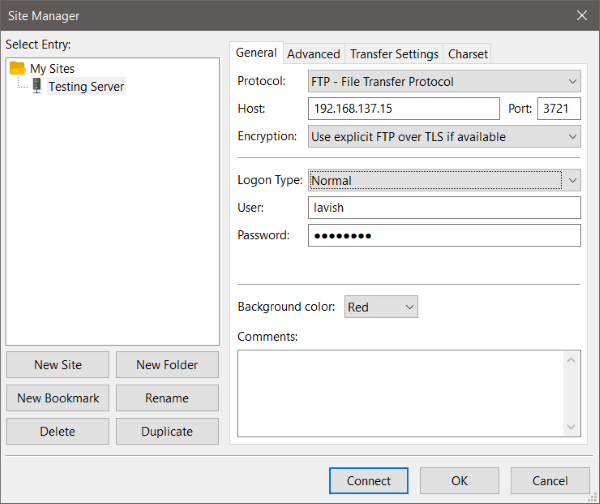
Továbblépve a titkosítási és hitelesítési beállítások is konfigurálhatók. FTP jelszavait tárolhatja a FileZillában(FileZilla) , vagy beállíthatja úgy is, hogy minden alkalommal jelszavakat kérjen. A Speciális( Advanced ) lapon konfigurálhatja a kiszolgáló típusát, bár a FileZilla automatikusan felismeri. Konfigurálhatja a proxybeállításokat, és módosíthat néhány további speciális beállítást.
A Webhelykezelőben(Site Manager) tetszőleges számú webhelyet hozhat létre . Ezenkívül több könyvjelzőt is létrehozhat egy webhelyen belül. A könyvjelző egy adott helyi és távoli könyvtár rekordja az oldalon belül.
Tabs
Mint minden webböngésző, a FileZilla is lehetővé teszi, hogy tetszőleges számú lapot hozzon létre. Több kapcsolat futhat különböző lapokon. Új lap létrehozásához használhat hagyományos billentyűkódokat, például Ctrl + T.
Címtár-összehasonlítás
Ha két hasonló mappája van a helyi és a távoli kiszolgálón, akkor ezzel az eszközzel összehasonlíthatja őket, és megtalálhatja a különbségeiket. Ez az eszköz nagyon hasznos, ha rendszeres időközönként biztonsági másolatot készít, mivel segíthet azonosítani a megváltozott fájlokat. Miután engedélyezte, kiemeli az összes fájlt, amelyek mindkét helyen különböznek. A sárga szín azt jelzi, hogy a fájl csak az egyik oldalon létezik; a zöld azt jelzi, hogy a kiemelt fájl újabb, mint a nem kiemelt megfelelője, a piros pedig azt, hogy a két fájlméret eltérő. A címtár(Directory) -összehasonlítás nagyszerű szolgáltatás, ha a fájlok másolatát távoli kiszolgálón tárolja, vagy fordítva.
Szinkronizált böngészés
Ez a szolgáltatás a hasonló könyvtárszerkezetek vontatására is vonatkozik. A szinkronizált böngészés(Browsing) automatikusan megváltoztatja a helyet a távoli oldalon, amikor Ön megváltoztatja a helyét a helyi oldalon, és fordítva. Tehát, ha a helyi oldalon lévő mappában navigál, akkor automatikusan ugyanabba a mappába kerül a távoli oldalon. A szolgáltatás használata előtt győződjön(Make) meg arról, hogy a mappanevek és a könyvtárszerkezet hasonló.
Fájlkeresés
A FileZilla erőteljes rekurzív fájlkereső eszközzel érkezik. Használható fájlok keresésére helyileg és távoli szerveren is. Beírhatja az összes keresési kifejezést, és felsorolhatja az összes feltételt, és az eszköz rekurzívan keresni kezdi a fájlokat az összes mappában. A keresés(Search) nagyon hasznos, ha különösen fájlt keres. A File Search a távcső ikonjával nyitható meg az eszköztárról.
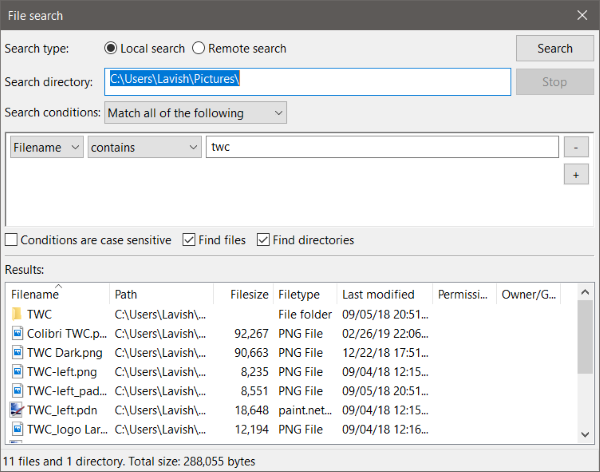
A FileZilla(FileZilla) a mai napig kétségtelenül a legjobb FTP -kliens. Ingyenes, nyílt forráskódú, egyszerűen használható és tisztítható. Itt-ott számos praktikus funkció érhető el, amelyek javítják az általános élményt. Mind az FTP , mind a FileZilla meglehetősen régi, és ez teszi őket megbízhatóvá. Ezenkívül az FTP modern változatai ( SFTP , FTP over SSL/TLSFileZilla által támogatottak .
A FileZillát a FileZilla-Project.org webhelyről töltheti le .(FileZilla-Project.org.)
Related posts
Hálózati meghajtó hozzárendelése vagy FTP-meghajtó hozzáadása Windows 11/10 rendszerben
Cyberduck: Ingyenes FTP, SFTP, WebDAV, Google Drive kliens Windowshoz
Hozzáférés az FTP-kiszolgálóhoz a Parancssor segítségével a Windows 10 rendszerben
A legjobb ingyenes FTP-kliens szoftver Windows 10 PC-hez
Hálózati meghajtók feltérképezése és FTP-helyek hozzáadása a Windows 11 rendszerben
A Filezilla szerver és kliens beállítása: Képernyőkép és oktatóvideó
A legjobb ingyenes Menetrend szoftver Windows 11/10 rendszerhez
Hogyan rögzíthet bármilyen alkalmazást a tálcára a Windows 11 rendszerben
A VirtualDJ egy ingyenes virtuális DJ szoftver Windows PC-hez
Helyi menü szerkesztők: Helyi menü elemeinek hozzáadása és eltávolítása a Windows 11 rendszerben
Hogyan hozzunk létre FTP-kiszolgálót a FileZilla segítségével
Az alapértelmezett webkamera megváltoztatása Windows 11/10 számítógépen
A NumPy telepítése a PIP használatával Windows 10 rendszeren
A szinkronizálási beállítások nem működnek vagy kiszürkültek a Windows 11/10 rendszerben
A PicsArt egyedi matricákat és exkluzív 3D szerkesztést kínál Windows 10 rendszeren
Javítsa ki a 0x80070422 számú Windows Update hibát Windows 10 rendszeren
Az Alt-Tab Terminator javítja a Windows alapértelmezett ALT-Tab funkcióit
A Drupal telepítése a WAMP használatával Windows rendszeren
Ossza meg fájljait bárkivel a Send Anywhere for Windows PC segítségével
Hogyan lehet letiltani a cserélhető tárolóosztályokat és a hozzáférést a Windows 10 rendszerben
